Comment exposer un document Word sur l'iPad
Word pour l'iPad offre l'onglet Disposition pour la mise en page. Allez à l'onglet Mise en page lorsque vous souhaitez modifier la taille, les marges et l'orientation des pages dans un document. L'onglet Mise en page propose également des commandes pour la numérotation des pages et la création de têtes et des pieds.
Sommaire
Déterminer les marges de la page
Les marges de page sont les espaces vides le long de la haut, en bas, à droite, et à gauche de la page. Les marges servent à encadrer le texte sur la page. Comme chaque étudiant sait, vous pouvez faire un papier à plus long terme en élargissant les marges. De larges marges laissent moins de place pour le texte et le texte de poussée sur les pages suivantes, la fabrication du papier à plus long terme et faisant l'élève semble un peu plus intelligent que lui ou elle est vraiment.
Suivez ces étapes pour modifier les marges de page:
Allez à l'onglet Mise en page.
Appuyez sur le bouton Marges.
Choisissez une option sur le menu déroulant de # 8208-bas.
L'option miroir est pour les documents qui seront liés et sur lequel le texte est imprimé sur les deux côtés de la page. Les marges de la page sur le côté de la reliure de la page sont faites plus large pour accueillir la liaison.
Sauts de section pour les changements de mise en page
Agencer les pages de différentes manières dans un document, diviser le document en sections. Par exemple, pour faire des marges plus large dans les quatre premières pages d'un document, créer une section pour les quatre premières pages et appliquer des commandes de marge à la première section seulement. Commandes de mise en page dans Word pour l'iPad appliquent à l'ensemble du document ou, si le document est divisé en sections, la section où le curseur est quand vous donnez un ordre de mise en page.
Créer une section en insérant une saut de section où vous voulez que la nouvelle section pour commencer. Sauts de section se produisent au sommet de pages. Suivez ces étapes pour insérer un saut de section et de créer une nouvelle section:
Placez le curseur là où vous voulez que la nouvelle section pour commencer.
Allez à l'onglet Mise en page.
Appuyez sur le bouton Pause.
Choisissez Page suivante sur le menu déroulant de # 8208-bas.
Numérotation des pages
Il va presque sans dire, mais un document de plus de quelques pages besoins des numéros de page. Sauf si vous numérotez les pages, comment pouvez-vous mettre votre document à nouveau ensemble, si vous le déposez sur le trottoir et le vent disperse les pages ici et là?
Suivez ces étapes pour numéroter les pages d'un document:
Allez à l'onglet Insertion.
Appuyez sur le bouton Numéros de page.
Le # 8208-menu déroulant Numéros de page goutte apparaît.
Tournez sur la numérotation.
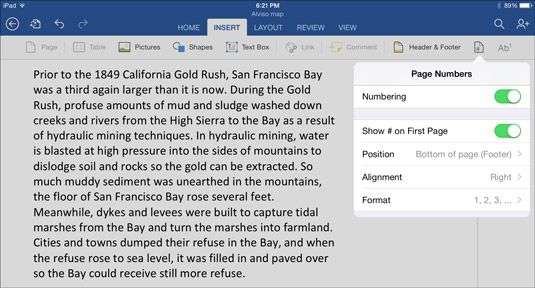 Choisir comment numéroter les pages.
Choisir comment numéroter les pages.Choisissez les options pour déterminer la façon dont les pages sont numérotées et quels sont les numéros page ressemble:
Vos choix sont les suivants:
Voir # sur la première page: Typiquement, la page de titre d'un rapport est non numérotée. Désactivez cette option pour garder un numéro de page d'apparaître sur la première page.
Position: Sur le sous-menu, choisir de mettre des numéros de page sur le haut ou le bas de la page.
Alignement: Sur le sous-menu, choisissez où dans le tête ou le pied que vous voulez le numéro de page apparaisse. Les options à l'intérieur et l'extérieur sont des documents reliés, deux # 8208-verso dans lequel texte est imprimé sur les deux côtés de la page. Les chiffres à l'intérieur de la page options places à côté de la Attaches- les numéros extérieurs de page option endroits loin de la liaison.
Format: Sur le sous-menu, choisissez un format de numérotation des pages.
Pour supprimer les numéros de page, revenir au menu des numéros de page et désactiver l'option de numérotation.
Création-têtes et pieds
UN entête est un texte descriptif sur le haut de la page- une footer est un texte descriptif sur le fond. Têtes et pieds identifier l'objet d'une # 173-documents, son auteur, qui est la page qui, et d'autres choses essentielles. (Pour inclure les numéros de page dans un en-tête ou le pied de page, utilisez la commande Numéros de page.)
Suivez ces étapes pour entrer (ou modifier) une tête ou un pied sur un document:
Sous l'onglet Insertion, cliquez sur l'en-tête Bouton de pied de page.
L'en-tête Pied de chute # 8208 Menu déroulant apparaît.
Choisissez Modifier en-tête ou de pied de page Modifier sur le menu déroulant de # 8208-bas.
Le volet du volet de tête ou le pied ouvre. Un moyen rapide pour ouvrir soit volet est de doubler # 8208-appuyez sur l'en-tête ou le pied de page.
Entrée (ou modifier) votre tête ou le pied.
Vous pouvez appeler les commandes de formatage sur l'onglet Accueil que vous entrez dans le texte. Par exemple, vous pouvez en italique ou du texte en gras.
Activez l'option Première page différente si vous ne voulez pas que votre tête ou le pied à apparaître sur la première page de votre document ou de la section.
Typiquement, têtes et pieds ne figurent pas sur la page de titre des rapports et des livres blancs.
Appuyez sur le bouton Fermer.
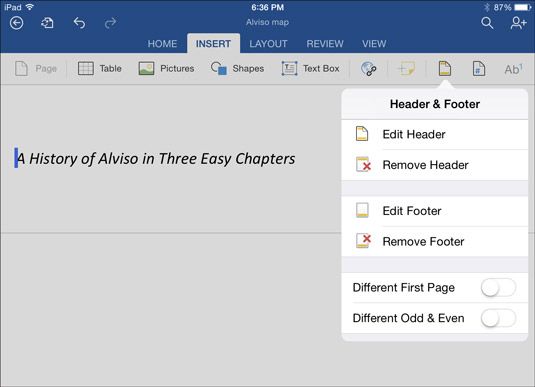 Saisie d'un en-tête dans le volet d'en-tête.
Saisie d'un en-tête dans le volet d'en-tête.
Pour supprimer une tête ou un pied, ouvrez la tête Footer menu et choisissez Supprimer tête ou Retirer pied de page.
La dernière option sur la tête Menu du bas est pour deux documents # 8208-verso. Choisissez cette option pour avoir une tête ou un pied différent sur le côté gauche et à droite de la page diffusion, les deux pages que les lecteurs voient quand ils pondent un document lié plat sur la table.






